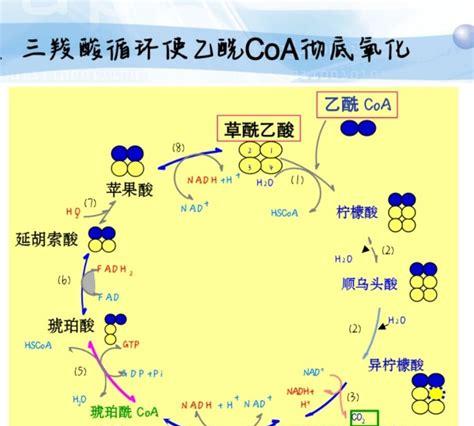本知识要点由“2020陕西信息技术学业考试押题密卷”提供。
进店了解:三人行网上书店
1、相应文件扩展名:
Word文件扩展名.doc;Powerpoin文件扩展名.ppt;Frontpage文件扩展名.htm;Excel文件扩展名.xls;Flash文件扩展名.fla;Flash播放文件扩展名.swf;Photoshop软件文件扩展名.png .jpg
2、Word/文字处理软件;Excel/电子表格处理软件;Powerpoint/演示文稿制作软件;Frontpage/网页制作软件;Photoshop/图像处理软件;Flash/动画制作软件。
基本知识:
一)、“文件”菜单
(一)文件保存(包括另存为)
(二)页面设置
1、“页边距”选项卡:调整页边距、设置纸的方向(横向、竖向)、应用于插入点之后
2、“纸张”选项卡:纸张大小
(三)打印:设置打印页码范围、打印份数
查找和替换
1、“格式”按钮:“字体”相关设置(字体、字型、字号、颜色、效果)
2、“特殊字符”按钮:分栏符
3、“不限定格式”按钮
三)、“视图”菜单
1、任务窗格
2、网格线:设定“网格线”
3、工具栏:调出相关工具栏(绘图、大纲、图片、艺术字等)
4、页眉和页脚:工具栏的使用(插入“自动图文集”、页码、日期、在页眉页脚间切换、关闭)、设置格式
1)、页眉:输入页眉(注意位置)、插入“自动图文集”(文件名)
2)、页脚:输入页脚、插入页码、插入日期
四)、“插入”菜单
1、分隔符:插入“分页符”、插入“下一页”分页符
2、页码:选择“页码”位置及对齐方式
3、引用:索引和目录
1)、“索引”选项卡:
2)、“目录”选项卡:选择常规格式(优雅等)
4、图片:图片伸缩
1)、来自文件:设置图片格式
(1)“颜色与线条”选项卡:
(2)“大小”选项卡:旋转、取消纵横比、
(3)“版式”选项卡:环绕方式;水平对齐方式;“高级”按钮:
“图片位置”选项卡:
“文字环绕”选项卡:环绕方式、环绕文字、距正文位置
(4)“图片”选项卡:图像控制(颜色、亮度、对比度)
2)、艺术字:选择“艺术字”样式、输入艺术字内容、为艺术字设置字体字型及字号、“艺术字”工具栏
5、对象:“由文件创建”选项卡(两个复选按钮)
6、超链接:本文档中的位置,需制作书签。
五)、“格式”菜单
(一)字体
1、“字体”选项卡:效果(上标、空心)、
2、“字符间距”选项卡:设置缩放比例、调整间距、设置位置
3、“文字效果”选项卡:设置动态效果
(二)段落
1、“缩进和间距”选项卡:常规、缩进(左右缩进数、特殊格式及其度量值)、间距(设置段前段后间距数、设置行距并为其设置数值)
2、“换行和分页”选项卡:分页下各复选项的选择与取消
(三)项目符号和编号
“项目符号”选项卡:选择要求的项目符号(在自定义中设置项目符号位置和文字位置)
(四)边框和底纹
1、“边框”选项卡:设置边框类型、选择线型、颜色、宽度、边框线位置及应用部位、“选项”按钮(设置距正方的位置)
2、“底纹”选项卡:选择填充颜色(包括其他自定义RGB颜色)、设置图案样式
(五)分栏:设定栏数、调整宽度和间距、根据要求加分隔线
(六)首字下沉:位置及相应选项的设置
(七)文字方向:改变文字方向
(八)背景
水印:图片水印、文字水印(选择或输入文字水印内容、设置字体、尺寸、颜色、版式、选择是否透明)
(九)样式与格式:选择要应用的格式
六)、“工具”菜单
(一)语言:中文简繁转换
(二)选项:
“安全性”选项卡:设置打开时的密码
七)、“表格”菜单
(一)自动调整:平均分布各行、平均分布各列
(二)表格自动套用格式:选择表格样式
(三)转换:
1、文本转换成表格:表格尺寸、文字分隔位置
2、表格转换成文本:
(四)公式:AVERAGE(left)、
(五)隐藏虚框
(六)表格属性:
1、“表格”选项卡:选择对齐方式
2、“行”选项卡:设定行高
3、“列”选项卡:
4、“单元格”选项卡:
八)、其他
九)、“常用”工具栏:新建、打开、保存、复制、粘贴、格式刷、字体、字号、字型(加粗、倾斜)、字体颜色、对齐按钮(左对齐、居中、右对齐)
十)、“绘图”工具栏:横竖文本框、阴影样式、三维效果样式
十一)、关于表格的相关操作
全选表格、选择某行或某列、移动行或列、输入内容
右击表格:插入行或列、删除行或列、合并单元格、平均分布各行、平均分布各列、边框和底纹、单元格对齐方式、表格属性
十二)、关于表格的相关操作
右击图片:显示“图片”工具栏(颜色、文字环绕)、设置图片格式
十三)、关于文本框的相关操作
右击文本框:设置文本框格式
1、“颜色与线条”选项卡:填充(填充效果—渐变)
十四)、关于艺术字的相关操作
右击艺术字:显示“艺术字”工具栏
2、“设置艺术字格式”按钮:“颜色与线条”选项卡:线条颜色、粗细程度
3、“艺术字竖排文字”按钮
Word操作题相关考题:
1、在文档最后一段下方插入考试文件夹中的图片文件“WIST.JPG”并设置“紧密型;
2、将正文前两段为首行缩进2个字符;
3、在表格最右面插入1列,改为“病毒特征”;
4、将页面中所有段落设置为32K、横向排版;
5、设置文档左页边距为3cm,纸型为22cm;
6、将文档中所有段落放置为左缩进2cm,1.5倍行距;
7、将文档中图片横向拉宽、环绕方式为“紧密型”;
8、在原标题位置(正文最上面)插入横排文本框并输入“***”为新标题。
“插入”/“文本框”/“横排“***输入新标题;
9、将文中4个小标题加着重号;
10、在正文最后添加一个4行5列的表格……;
11、手工添加表头斜线插入行标题、列标题;
12、设置正文中第一自然段(作为一种高科技发展的新兴产物)的行距为2倍行距:
操作:格式/段落/行距(2倍行距)、
13、将正文的"青少年"替换成(在校少年):
操作:编剧/查找/输入“青少年”/替换页“在校少年”;
14、将标题“我国三个和尚挑水吃的故事新说”居中,并设为宋体、金色、加粗;
15、将正文中4个小标题设置为双波浪下划线;
16、在正文最后插入考试文件夹中的图片文件:“打印机.jpg”(不改变图片大小);
17、边框和底纹:“格式”/“边框和底纹”;
18、插入符号:“插入”/“符号”或“插入”/“特殊符号”;
19、插入文本框:
文本框格式设置:右击文本框边框/文本框格式设置(包括线条、填充、大小等设置);
20、插入图片:“插入”/“图片”……
图片格式设置:右击图片/图片格式设置(包括线条、填充、大小、版式等设置);
21、插入艺术字:“插入”/“图片”/“艺术字”
艺术字格式设置:右击艺术字/艺术字格式设置(包括线条、填充、大小等设置);
22、分栏:“格式”/“分栏”;
23、插入表格:“插入”/“表格”
设置表格属性(表格边框粗细、颜色等):选中表格/右击/“边框和底纹”。
欢迎光临中益小店
一年之计在于春,一日之计在于晨。
——萧绎